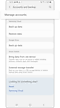သင့် Galaxy ဖုန်းတွင် Google အကောင့်တစ်ခု ထည့်သွင်းနည်း သို့မဟုတ် ဖယ်ရှားနည်း
သင်၏ Galaxy ဖုန်းမှ အကောင်းဆုံးအသုံးချနိုင်ရန်၊ Google အကောင့်တစ်ခုအတွက် စာရင်းသွင်းရန် အကြံပြုအပ်ပါသည်။ Google အကောင့်တစ်ခုကို မှတ်ပုံတင်ခြင်းဖြင့်၊ သင်သည် Google Play Store၊ Gmail နှင့် Google ဓာတ်ပုံများကဲ့သို့သော Google ဝန်ဆောင်မှုများကို အလွယ်တကူ ဝင်ရောက်ကြည့်ရှုနိုင်ပါသည်။ Google အကောင့်တစ်ခုဖန်တီးရန် သို့မဟုတ် ဖယ်ရှားရန် အောက်ပါလမ်းညွှန်ချက်ကို လိုက်နာပါ။
အောက်ပါအကြံ ပြု ချက်များကို မစမ်းသပ်မီ သင့်ဖုန်း၏ဆော့ဝဲ အပါအဝင် သက်ဆိုင်သောအက်ပ်များကို နောက်ဆုံးဗားရှင်း အပ်ဒိတ်လုပ်ထားပါ။ သင့်မိုဘိုင်းဖုန်းဆော့ဝဲကို အပ်ဒိတ်လုပ်ရန် ဤအဆင့်များကိုလိုက်နာပါ။
အဆင့် ၁။ Settings > Software update သို့သွားပါ။
အဆင့် ၂။ Download လုပ်ပြီး Install ကိုနှိပ်ပါ။
အဆင့် ၃။ မျက်နှာပြင်ပေါ်ရှိညွှန်ကြားချက်များကို လိုက်နာပေးပါ။
Google အကောင့်တစ်ခုဖန်တီးပါ။
သင့် Galaxy ဖုန်းကို အသုံးပြုသည့်အခါတွင် သင်သည် Google account အပြင် Samsung အကောင့်တစ်ခု လိုအပ်ပါသည်။ အက်ပ်အများစုကို Google Play Store မှဒေါင်းလုဒ်လုပ်နိုင်ပြီး ၎င်းတို့ကို အပ်ဒိတ်လုပ်ထားရန် သင့် Google account သို့ ဝင်ရောက်ရန် အကြံပြုထားသည်။ Google ဝန်ဆောင်မှုအားလုံးကို တွေ့ကြုံခံစားနိုင်စေရန် Google account တစ်ခုထည့်ရန် အောက်ပါအဆင့်များကို လိုက်နာပါ။
မှတ်ချက်။ Google account ကိုထည့်လိုက်တော့အခါ သင့်ဖုန်းတွင် Gmail အက်ပ်အသုံးပြုရင်း အီးမေးလ်များအား ဖတ်ရှုနိုင်ပါလိမ့်မည်။
Google အကောင့်ကို ဘယ်လိုဖယ်ရှားမလဲ။
လိုအပ်ပါက သင်၏ Google account ကို ဖယ်ရှားနိုင်ပြီး အထက်ဖော်ပြပါ အဆင့်များကို အသုံးပြု၍ နောက်မှ အသစ်ပြန်ထည့်နိုင်ပါသည်။ သင့်ဖုန်းမှ သင့် Google account ကိုဖျက်ရန် အောက်ပါအဆင့်များကို လိုက်နာပါ။
မှတ်ချက်။
- Google device Protection ကိုဖွင့်ပေးထားလိုက်လျှင် အကောင့်မှလုံးဝမထွက်ခင်အချိန်အတွင်း ပိုင်ရှင်စစ်မှန်ကြောင်း မိမိကိုယ်ကိုအတည်ပြုရန်လိုအပ်
- ပြထားသောပုံများနှင့် မီနူးများသည် ဖုန်းမော်ဒယ်နှင့် ဆော့ဖ်ဝဲလ်ဗားရှင်းတို့ပေါ်မူတည်ပြီး ကွာခြားသွားနိုင်သည်။
သငျ၏အကွံပွုခကြျအတှကျကြေးဇူးတငျပါသညျ
ကျေးဇူးပြု၍ မေးခွန်းအားလုံးဖြေဆိုပါ။
RC01_Static Content